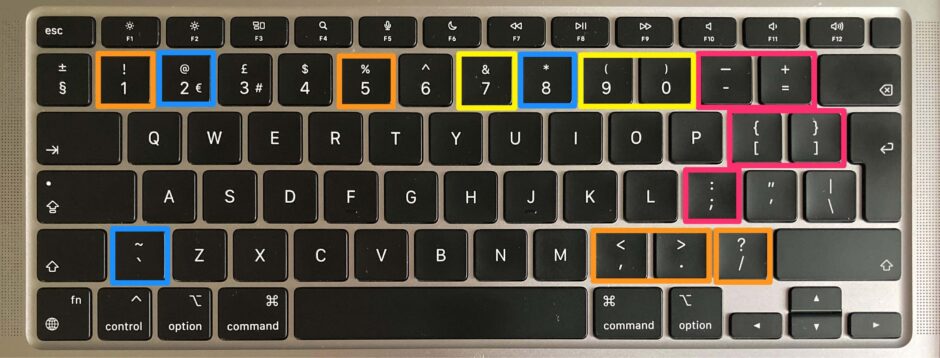MacBookAirの乗り換えタイミングでJISキーボードからUKに変えました。
なぜ変えたのか、その理由を書きます。
JISキーボードから乗り換え検討している人の参考になれば嬉しいです。
- Mac BookのJISキーボードに不満がある
- MacBookユーザーで肩こりや首の痛みがある人

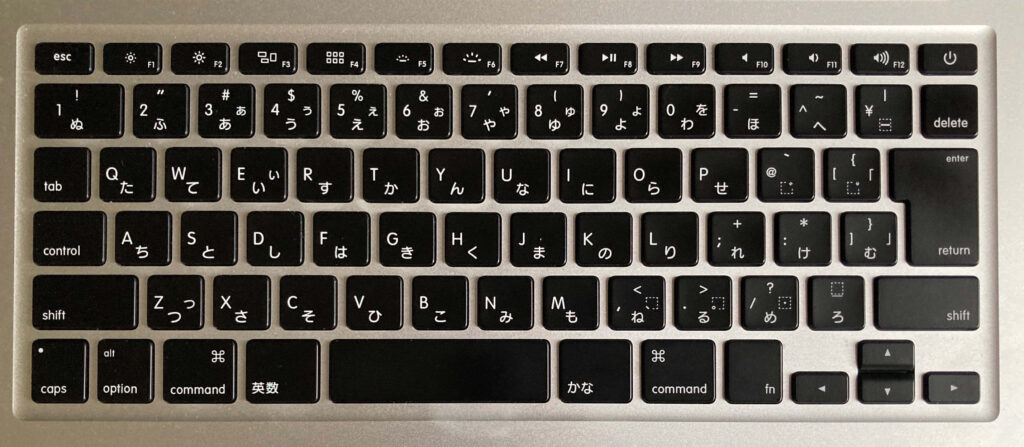
上が「UK」、下が「JIS」です。
写真のとおり、UKは見た目が超スッキリしています。
多くのユーザーはローマ字入力のため、JIS配列にある日本語かな表記は不要だと思われます。UKやUSキーボードには、JISキーボードにある「日本語かな」がありません。
また、USキーボードには「shift」 「caps lock」 「tab」 「return」 「delete」に文字表記がありますが、UKはこれがなくマーク表記のみで超シンプルです。※写真がなくてすみません。

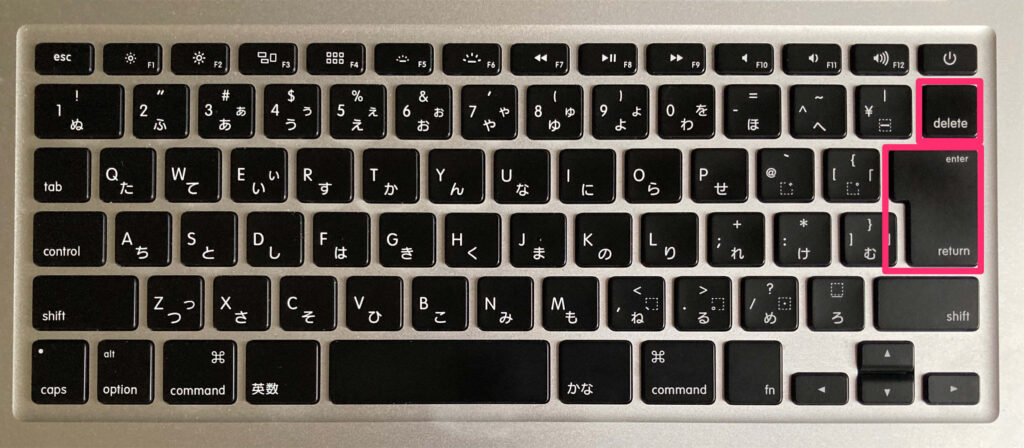
エンターキーはJISキーボードと比べるとUKは小ぶりですが、形状は同じです。小ぶりですが、私の場合1、2日程度で慣れました。
以前、エンターキーが横長形状のUSキーボードも使ったことがあるのですが、このJIS形状に慣れているせいかエンターキーが押しづらかった経験があります。
デリートキーはJISよりも大きく打ちやすいです。
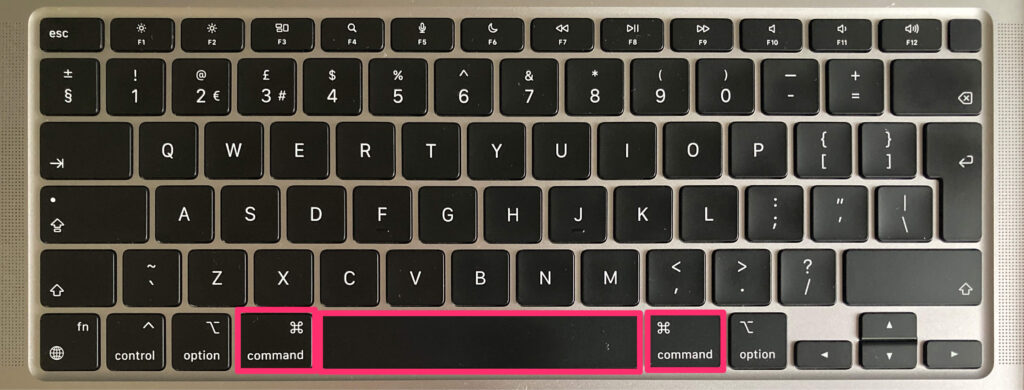
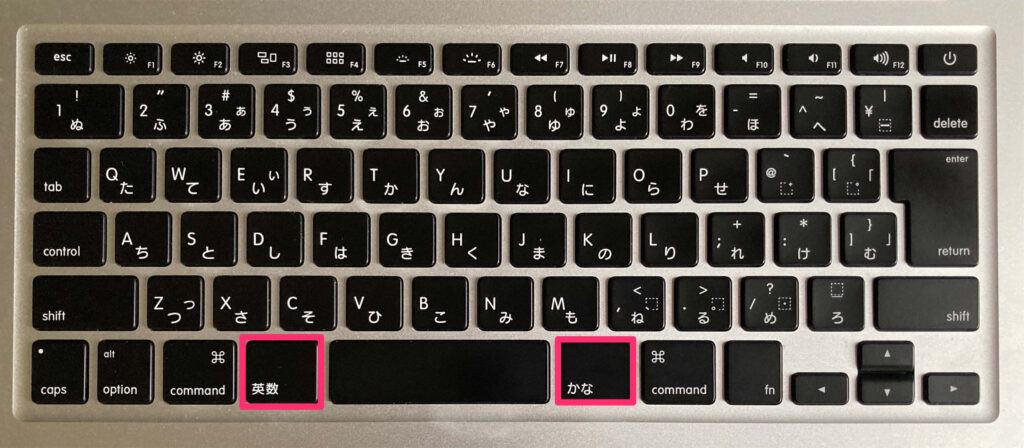
JISキーボードはスペースキー横にある「かな」「英数」キーで切り替え可能です。
UKキーボードの場合は、設定すれば、左下にある「地球儀キー」や「Control(またはcommand)+スペース」で切り替え可能となります。
JISキーボードは、「かな」を押したときに、「かな」に切り替えたと認識できますが、UKキーボードの場合は、入力し始めて「あ、英数(かな)だった」とわかるので、正直この点はJISキーボードが使いやすいと思います。
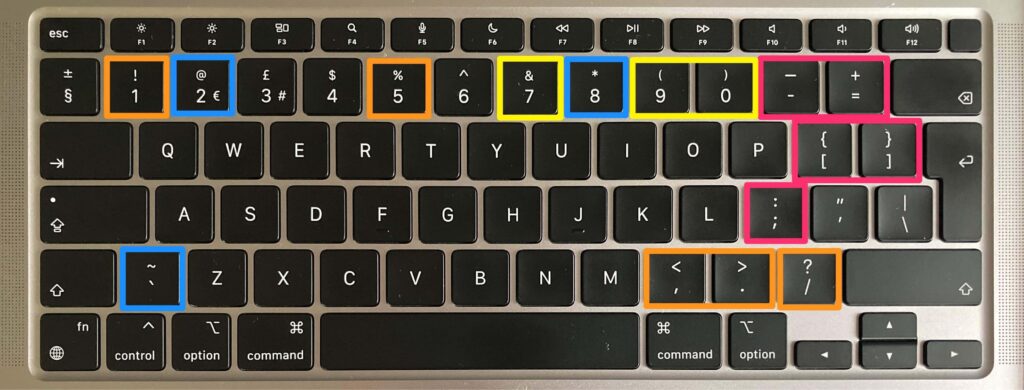
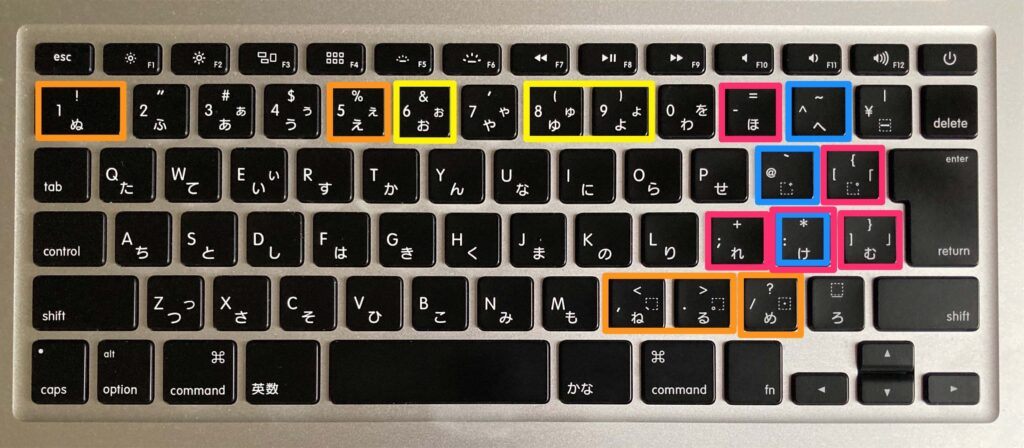
各記号キー位置は、記号によって異なります。
私がよく使う記号位置を色で分けて比較してみました。
- + ー =
- 「 」
- : ;
これら記号はUKは打ちやすい位置にあります。
+、ー、+と「 」は左右にまとまっています。
:、;もひとつのキーになっています。
- !
- %
- ?
- < >
これらはJISと同じ位置です。
中黒「・」は、設定でJISと同じ位置にできます。設定せずとも「なかぐろ、なかてん」と打てば変換できたりします。
- &
- ( )
これらは、JISと比べると一つ右にずれています。
- @
- *
- 〜
これらは、JIS配列と比べると大きく変わります。これらキーのJIS位置に慣れている場合はUK配列は戸惑うかもしれません。
私の場合、記号入力はキーボード位置を確認しながら入力していたので、場所が変わっても違和感は感じませんでした。
むしろ、頻繁に使う鍵カッコ「」の位置が、左右にあり入力しやすくなりました。
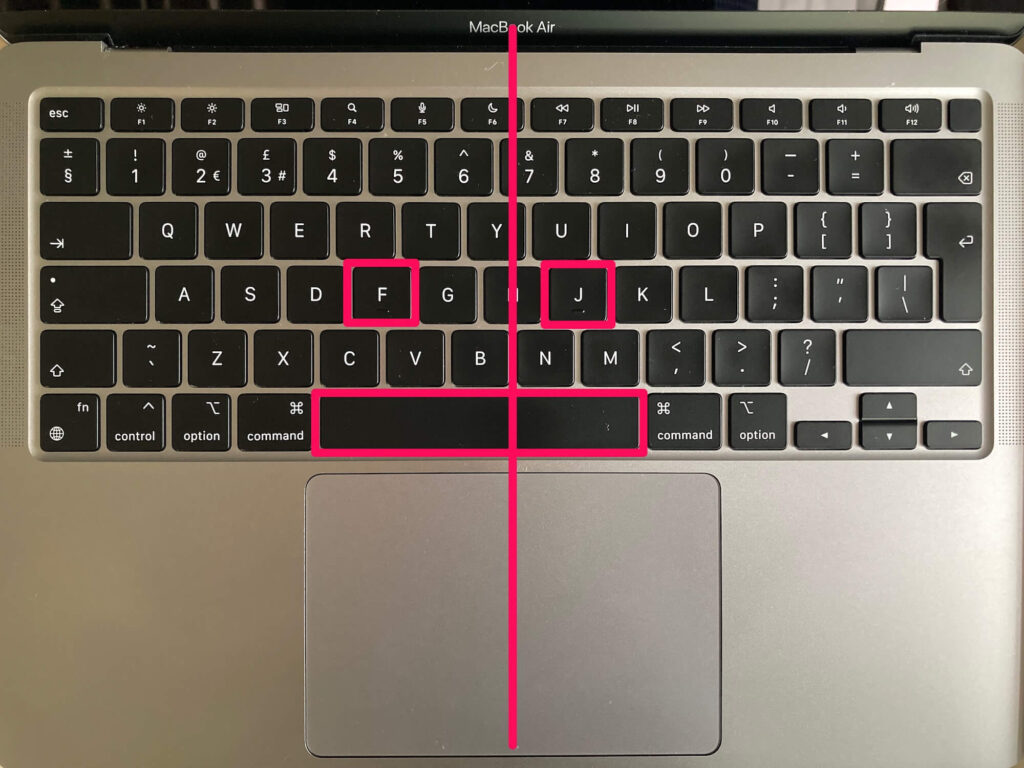
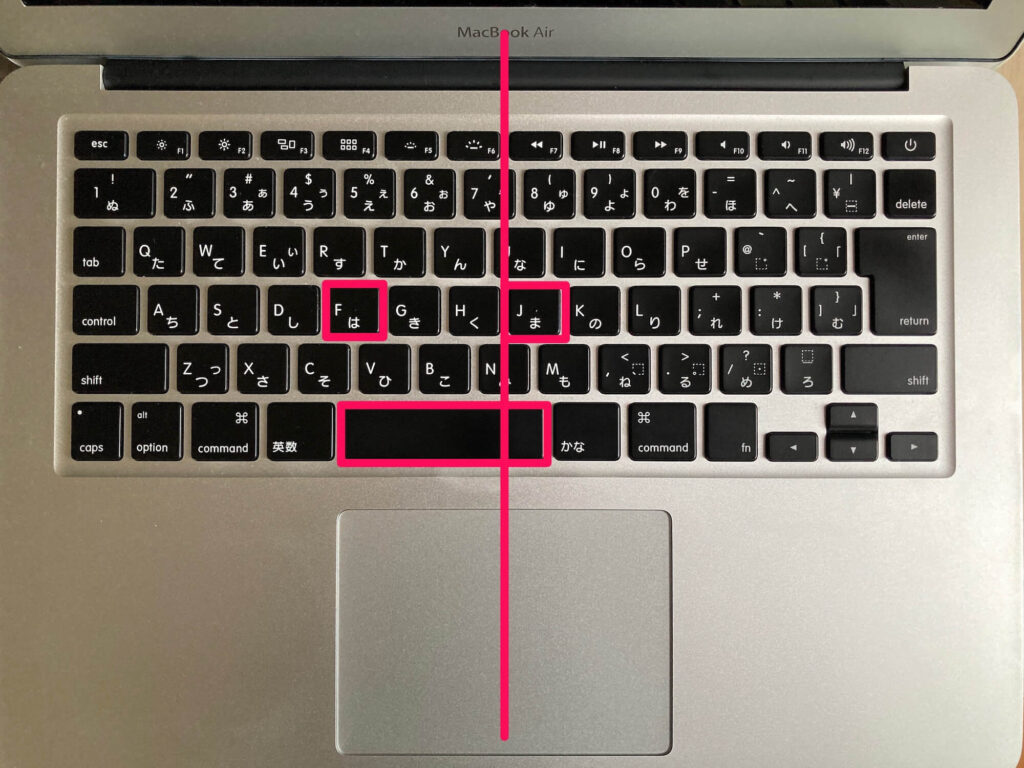
こちらは写真を見れば一目瞭然です。
UK配列は、両手を置いたホームポジション位置がほぼ真ん中になります。
JISの場合、左に寄っているのがわかります。
この点が、私がUK配列に切り替えた最大の理由です。
全体的に左に寄った姿勢で打つJISは体に歪みを生じさせている感覚になります。長い間、左に寄った姿勢で打ち続けたせいか、体が左向きになり、左の肩から腰に違和感を常に感じるようになりました。
JISキーボードだと左に傾いた状態でのタイピングになるので、肩こりなどにつながりやすいです。
私自身、JIS配列を使うときは、外付けキーボードを使い、外付けキーボードとノートパソコンの中心位置に修正テープで印をつけ、その位置を確認してまっすぐの姿勢でタイピングするようにしています。
また、UK配列とUS配列を比較すると、キー位置はほぼ同じです。違うのはエンターキーの形状ぐらいです。USとUKのどちらかで迷っている場合は、エンターキーがJISと同形状のUKか、右手小指で打てる位置のUSかで判断すればよいと思います。
今回の記事が参考になれば嬉しいです。